사운드설정
사용자 PC의 스피커와 마이크 볼륨을 설정합니다.
스피커와 마이크 음량을 최적화 하여 강좌를 이용해주세요.
윈도우 VISTA/7/8/8.1
|
컴퓨터의 제어판을 열어주세요. 하드웨어 및 소리를 클릭해주세요. |
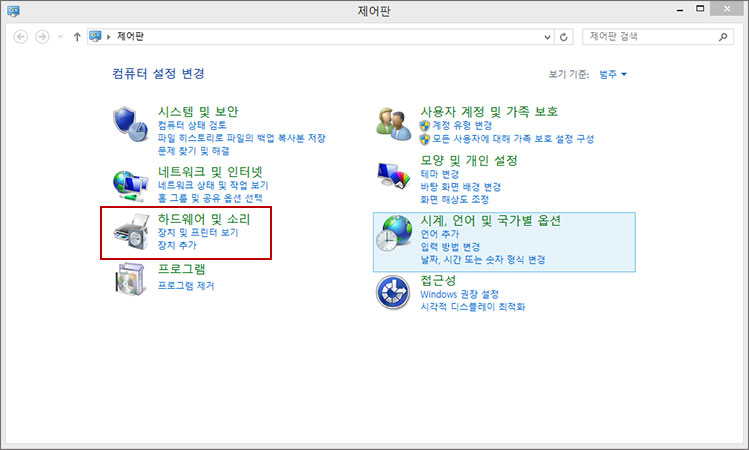 |
|
소리를 클릭해주세요. |
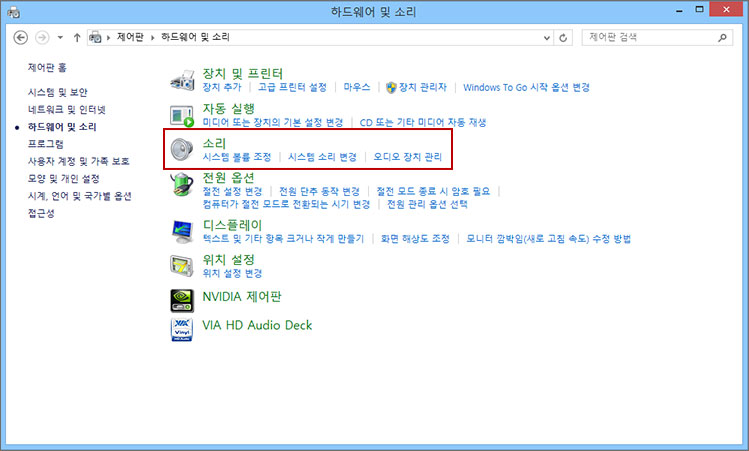 |
| [재생 볼륨 설정] | |
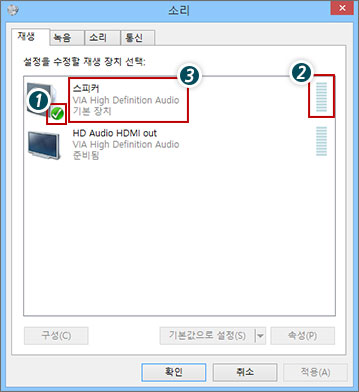 |
재생 탭에서 컴퓨터 사운드 카드 종류에 따라 스피커 또는 헤드셋 등으로 01.사용하실 재생 장치를 찾아서 활성화 및 지정(초록색 체크표시)이 되어있는지 확인클릭해주세요.
1) 장치가 PC에 연결이 잘 되어있는지 확인해주세요 2) 연결이 되어 있는데도 활성화 및 지정이 되어 있지 않으면
02.사운드 재생이 잘 되는 경우에는 재생 볼륨이 초록색으로 눈금에 표시됩니다. 03.사용하실 재생 장치를 더블 클릭 해주세요. |
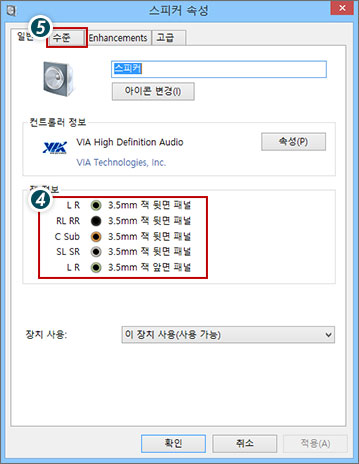 |
사용하실 재생 장치를 더블 클릭하시면 다음과 같은 설정 화면이 나옵니다. 04.장치가 컴퓨터에 잘 연결 되어 있는지 확인해주세요. PC 전면에 헤드폰을 연결하신 경우는 3.5mm 잭 앞면 패널 * 데스크탑 PC의 경우 전면패널의 단자 고장이 자주 발생됩니다. * 또한 스피커에 구성되어 있는 헤드폰 단자 이용 시 녹음이 잘 되지 않을 수 있으니 05. 수준 탭을 클릭해주세요. |
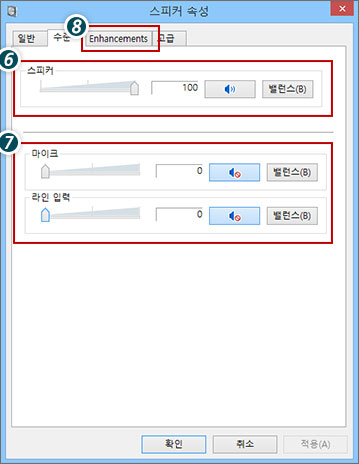 |
수준 탭을 클릭하시면 다음과 같은 사운드 볼륨 설정 화면이 나옵니다. 06.재생 장치의 볼륨을 적절히 조절하시고 음소거를 해제해주세요. 07.기타 입력을 (마이크, 라인 입력 등) 음소거 해주세요. 수업에 방해를 줄 수 있습니다. 08.추가 기능 (사운드 장치 종류에 따라 개선기능/Enhancements/고급 기능 등으로 표시 될수 있음) |
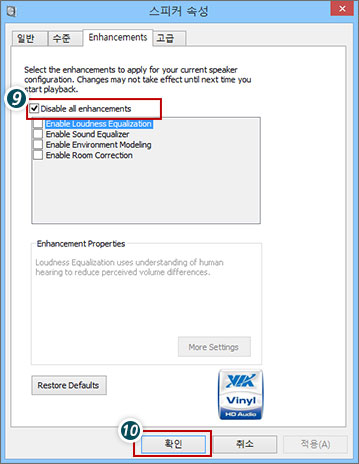 |
추가 기능 탭을 클릭하시면 다음과 같은 추가 기능 설정 화면이 나옵니다. 09.추가기능 사용 안 함 부분의 체크박스를 체크해주세요. 10.확인 버튼을 클릭해주세요. |
| [녹음 볼륨 설정] | |
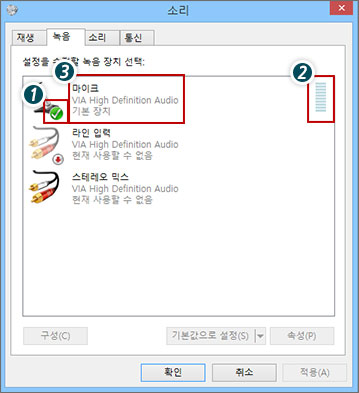 |
녹음 탭에서 컴퓨터 사운드 카드 종류에 따라 마이크가 한 개 또는 여러 개로 다르게 표시되거나
01.사용하실 재생 장치가 활성화 되어있지 않으면 1) 장치가 PC에 연결이 잘 되어있는지 확인해주세요 2) 연결이 되어 있는데도 활성화 및 지정이 되어 있지 않으면 02.사운드 재생이 잘 되는 경우에는 재생 볼륨이 초록색으로 눈금에 표시됩니다. 03.사용하실 재생 장치를 더블 클릭 해주세요. |
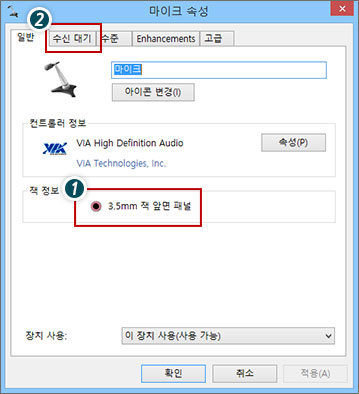 |
사용하실 녹음 장치를 클릭하시면 다음과 같은 설정 화면이 나옵니다. 01.장치가 컴퓨터에 잘 연결 되어 있는지 확인해주세요. PC 전면에 마이크를 연결하신 경우는 3.5mm 잭 앞면 패널 * 데스크탑 PC의 경우 전면패널의 단자 고장이 자주 발생됩니다. * 또한 스피커에 구성되어 있는 마이크 단자 이용시 녹음이 잘 되지 않을 수 있으니 02.수신대기 탭을 클릭해주세요. |
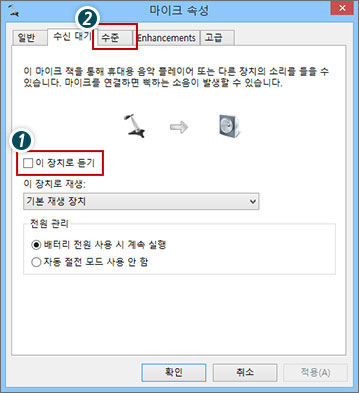 |
수신대기 탭을 클릭하시면 다음과 같은 사운드 볼륨 설정 화면이 나옵니다. 01.이 장치로 듣기의 체크박스를 해제해주세요 02.수준 탭을 클릭해주세요. |
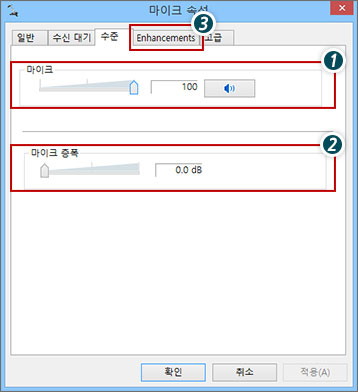 |
수준 탭을 클릭하시면 다음과 같은 사운드 볼륨 설정 화면이 나옵니다. 01.녹음 장치의 볼륨을 적절히 조절하시고 음소거를 해제해주세요. 02.마이크 증폭을 0.0 dB로 조절해주세요. 증폭기능을 과도하게 사용시 잡음 발생으로 점수가 잘 나오지 않습니다. 03.추가 기능 (사운드 장치 종류에 따라 개선기능/Enhancements/고급 기능 등으로 표시 될수 있음) |
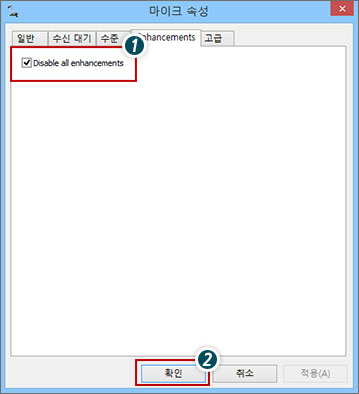 |
추가 기능 탭을 클릭하시면 다음과 같은 추가 기능 설정 화면이 나옵니다. 01.추가기능 사용 안 함 부분의 체크박스를 체크해주세요. 02.확인 버튼을 클릭해주세요. |






